So stoppt man unerwünschte Weiterleitungen auf tabsearch.net
Mac VirusAuch bekannt als: tabsearch.net Browserentführer
Der kostenlose Scanner prüft, ob Ihr Computer infiziert ist.
JETZT ENTFERNENUm das Produkt mit vollem Funktionsumfang nutzen zu können, müssen Sie eine Lizenz für Combo Cleaner erwerben. Auf 7 Tage beschränkte kostenlose Testversion verfügbar. Eigentümer und Betreiber von Combo Cleaner ist RCS LT, die Muttergesellschaft von PCRisk.
Was ist tabsearch.net?
Tabsearch.net ist eine gefälschte Suchmaschine. Sie wird über einen Browserentführer gefördert. Ein Browserentführer ist eine potenziell unerwünschte Anwendung (PUA), die die Einstellungen des Webbrowsers ändert, um eine bestimmte Adresse zu fördern. Die meisten Benutzer downloaden und installieren Apps dieser Art unbeabsichtigt.
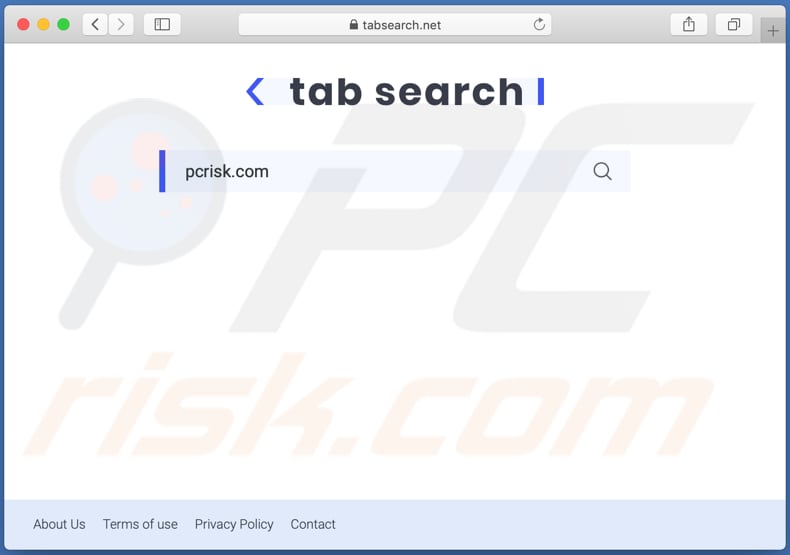
Die gefälschte Suchmaschine Tabsearch.net im Detail
Tabsearch.net zeigt von Yahoo generierte Ergebnisse an (sie leitet Benutzer auf search.yahoo.com weiter). Es ist wichtig zu wissen, dass gefälschte Suchmaschinen Ergebnisse anzeigen können, die von fragwürdigen Suchmaschinen generiert wurden und (oder) ihren Suchergebnissen Links zu nicht vertrauenswürdigen Seiten in beifügen können. In jedem Fall ist es nicht sicher, solche Suchmaschinen zu verwenden.
Browserentführer fördern gefälschte Suchmaschinen, indem sie die Startseite, Standardsuchmaschine und neue Registerkarten-URL ändern. Diese Einstellungen können nicht geändert werden, bis ein Browserentführer beseitigt wurde. Daher kann tabsearch.net nicht aus den Einstellungen entfernt werden, solange die Anwendung, die sie fördert, präsent ist.
| Name | tabsearch.net Browserentführer |
| Art der Bedrohung | Browserentführer, Mac-Malware, Mac-Virus |
| Erkennungsnamen | ADMINUSLabs (Bösartig), Fortinet (Malware), Vollständige Liste (VirusTotal) |
| Bedienende IP-Adresse | 149.210.167.14 |
| Symptome | Ihr Mac wurde langsamer als normal, Sie sehen unerwünschte Pop-up-Werbeanzeigen, sie werden auf zwielichtige Webseiten weitergeleitet. |
| Verbreitungsmethoden | Betrügerische Pop-up-Anzeigen, kostenlose Software-Installer, welche falsche Flash-Player-Installer (bündeln), Torrent-Datei-Downloads. |
| Schaden | Internet-Surfverfolgung (potenzielle Probleme bei der Privatsphäre), das Anzeigen von unerwünschten Werbeanzeigen, Weiterleitungen auf zwielichtige Webseiten, Verlust von privaten Informationen. |
| Malware-Entfernung (Windows) |
Um mögliche Malware-Infektionen zu entfernen, scannen Sie Ihren Computer mit einer legitimen Antivirus-Software. Unsere Sicherheitsforscher empfehlen die Verwendung von Combo Cleaner. Combo Cleaner herunterladenDer kostenlose Scanner überprüft, ob Ihr Computer infiziert ist. Um das Produkt mit vollem Funktionsumfang nutzen zu können, müssen Sie eine Lizenz für Combo Cleaner erwerben. Auf 7 Tage beschränkte kostenlose Testversion verfügbar. Eigentümer und Betreiber von Combo Cleaner ist RCS LT, die Muttergesellschaft von PCRisk. |
Gefälschte Suchmaschinen im Allegemeinen
Die meisten gefälschten Suchmaschinen generieren irreführende Ergebnisse oder zeigen Ergebnisse an, die von anderen (seriösen oder nicht vertrauenswürdigen) Suchmaschinen generiert wurden. Einige Beispiele für andere gefälschte Suchmaschinen sind search.gg08m.com, fireseerch.com und searchmarquis.com. Anweisungen zum Entfernen von Browserentführern und gefälschten Suchmaschinen sind unten zu finden.
Wie wurde tabsearch.net auf meinem Computer installiert?
Browserentführer werden durch gefälschte Installationsprogramme, bestimmte Anzeigen und Download-, Installationsprogramme für andere Programme, verbreitet. Benutzer downloaden oder installieren unerwünschte Apps über Anzeigen, die entwickelt wurden, um bestimmte Scripts auszuführen. Download- oder Installationsprogramme, die verwendet werden, um PUAs zu verbreiten, verfügen über Einstellungen, die verwendet werden können, um unerwünschte Angebote zu abzulehnen.
Benutzer downloaden oder installieren Browserentführer (oder andere unerwünschte Apps), wenn sie Programme herunterladen oder installieren, ohne "Benutzerdefiniert"-, "Erweitert". oder andere in ihren Download- oder Installationsprogrammen verfügbare Einstellungen zu ändern.
Wie kann die Installation von potenziell unerwünschten Anwendungen vermieden werden?
Download- und Installationsprogramme mit aktivierten Kontrollkästchen oder Einstellungen wie "Manuell", "Benutzerdefiniert", "Erweitert" sollten auf optionale Downloads oder Installationen überprüft werden. Software (und Dateien) sollte(n) von ausschließlich von offiziellen Webseiten und über direkte Links heruntergeladen werden. Darüber hinaus wird empfohlen, keine Anzeigen anzuklicken, die auf verschiedenen fragwürdigen Seiten erscheinen.
Falls Ihr Computer bereits mit Browserentführern infiziert ist, empfehlen wir, einen Scan mit Combo Cleaner Antivirus für Windows durchzuführen, um sie automatisch zu beseitigen.
Tabsearch.net leitet auf search.yahoo.com (GIF) weiter:
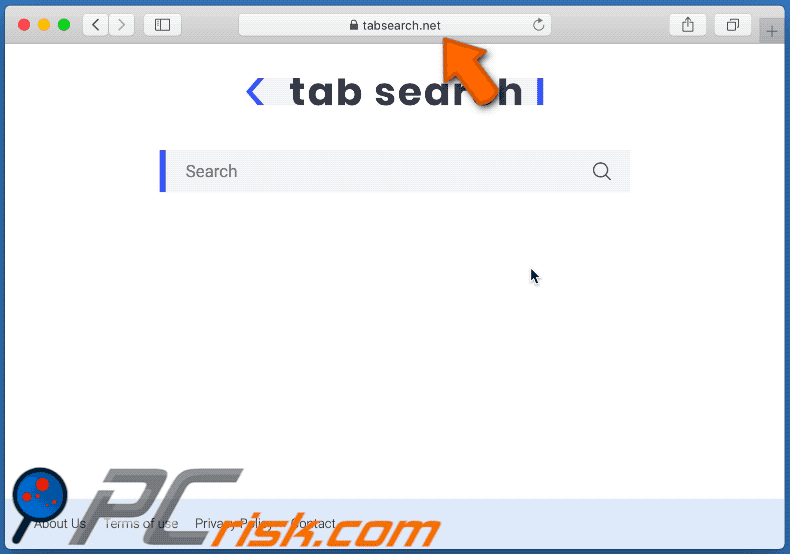
Umgehende automatische Entfernung von Malware:
Die manuelle Entfernung einer Bedrohung kann ein langer und komplizierter Prozess sein, der fortgeschrittene Computerkenntnisse voraussetzt. Combo Cleaner ist ein professionelles, automatisches Malware-Entfernungstool, das zur Entfernung von Malware empfohlen wird. Laden Sie es durch Anklicken der untenstehenden Schaltfläche herunter:
LADEN Sie Combo Cleaner herunterIndem Sie Software, die auf dieser Internetseite aufgeführt ist, herunterladen, stimmen Sie unseren Datenschutzbestimmungen und Nutzungsbedingungen zu. Der kostenlose Scanner überprüft, ob Ihr Computer infiziert ist. Um das Produkt mit vollem Funktionsumfang nutzen zu können, müssen Sie eine Lizenz für Combo Cleaner erwerben. Auf 7 Tage beschränkte kostenlose Testversion verfügbar. Eigentümer und Betreiber von Combo Cleaner ist RCS LT, die Muttergesellschaft von PCRisk.
Schnellmenü:
- Was ist tabsearch.net?
- SCHRITT 1. Mit tabsearch.net verwandte Dateien und Ordner von OSX entfernen.
- SCHRITT 2. Die tabsearch.net Weiterleitung von Safari entfernen.
- SCHRITT 3. Den tabsearch.net Browserentführer von Google Chrome entfernen.
- SCHRITT 4. Die tabsearch.net Startseite und Standardsuchmaschine von Mozilla Firefox entfernen.
Das Video zeigt, wie man Adware und Browserentführer von einem Mac Computer entfernt:
tabsearch.net Weiterleitung-Entfernung:
Mit tabsearch.net verwandte, potenziell unerwünschte Anwendungen von Ihrem "Programme" Ordner entfernen:

Klicken Sie auf das Finder Symbol. Im Finder Fenster, wählen Sie "Programme". Im Anwendungsordner, suchen Sie nach “MPlayerX”, “NicePlayer”, oder anderen verdächtigen Anwendungen und ziehen sie diese in den Papierkorb. Nachdem Sie die potenziell unerwünschte(n) Anwendung(en) entfernt haben, die online Werbung verursachen, scannen Sie Ihren Mac auf verbleibende, unerwünschte Komponenten.
LADEN Sie die Entfernungssoftware herunter
Combo Cleaner überprüft, ob Ihr Computer infiziert ist. Um das Produkt mit vollem Funktionsumfang nutzen zu können, müssen Sie eine Lizenz für Combo Cleaner erwerben. Auf 7 Tage beschränkte kostenlose Testversion verfügbar. Eigentümer und Betreiber von Combo Cleaner ist RCS LT, die Muttergesellschaft von PCRisk.
tabsearch.net Browserentführer bezogene Dateien und Ordner entfernen:

Klicken Sie auf das Finder Symbol aus der Menüleiste, wählen Sie Gehen und klicken Sie auf Zum Ordner gehen...
 Suchen Sie nach Dateien, die von werbefinanzierter Software erzeugt wurden im /Library/LaunchAgents Ordner:
Suchen Sie nach Dateien, die von werbefinanzierter Software erzeugt wurden im /Library/LaunchAgents Ordner:

Im Gehen zu Ordner...Leiste, geben Sie ein: /Library/LaunchAgents
 Im "LaunchAgents" Ordner, suchen Sie nach allen kürzlich hinzugefügten, verdächtigen Dateien und legen Sie diese in den Papierkorb. Beispiele für Dateien, die von werbefinanzierter Software erzeugt wurden - "installmac.AppRemoval.plist", "myppes.download.plist", "mykotlerino.ltvbit.plist", "kuklorest.update.plist", etc. Werbefinanzierte Software installiert häufig mehrere Dateien mit dem gleichen String.
Im "LaunchAgents" Ordner, suchen Sie nach allen kürzlich hinzugefügten, verdächtigen Dateien und legen Sie diese in den Papierkorb. Beispiele für Dateien, die von werbefinanzierter Software erzeugt wurden - "installmac.AppRemoval.plist", "myppes.download.plist", "mykotlerino.ltvbit.plist", "kuklorest.update.plist", etc. Werbefinanzierte Software installiert häufig mehrere Dateien mit dem gleichen String.
 Suchen Sie nach Dateien, die von werbefinanzierter Software erzeugt wurden im /Library/Application Support Ordner:
Suchen Sie nach Dateien, die von werbefinanzierter Software erzeugt wurden im /Library/Application Support Ordner:

In der Gehen zu Ordner...Leiste, geben Sie ein: /Library/Application Support
 Im "Application Support" Ordner, suchen Sie nach allen kürzlich hinzugefügten, verdächtigen Ordnern. Zum Beispiel "MplayerX" oder "NicePlayer" und legen Sie diese Ordner in den Papierkorb.
Im "Application Support" Ordner, suchen Sie nach allen kürzlich hinzugefügten, verdächtigen Ordnern. Zum Beispiel "MplayerX" oder "NicePlayer" und legen Sie diese Ordner in den Papierkorb.
 Suchen Sie nach Dateien, die von werbefinanzierter Software erzeugt wurden im ~/Library/LaunchAgents Ordner:
Suchen Sie nach Dateien, die von werbefinanzierter Software erzeugt wurden im ~/Library/LaunchAgents Ordner:

In der Gehen zu Ordner Leiste, geben Sie ein: ~/Library/LaunchAgents

Im "LaunchAgents" Ordner, suchen Sie nach allen kürzlich hinzugefügten, verdächtigen Dateien und bewegen Sie diese Ordner in den Papierkorb. Beispiele für Dateien, die von werbefinanzierter Software erzeugt wurden - "installmac.AppRemoval.plist", "myppes.download.plist", "mykotlerino.ltvbit.plist", "kuklorest.update.plist", etc. Werbefinanzierte Software installiert häufig mehrere Dateien mit dem gleichen String.
 Suchen Sie nach Dateien, die von werbefinanzierter Software erzeugt wurden im /Library/LaunchDaemons Ordner:
Suchen Sie nach Dateien, die von werbefinanzierter Software erzeugt wurden im /Library/LaunchDaemons Ordner:
 In der Gehen zu Ordner Leiste, geben Sie ein: ~/Library/LaunchDaemons
In der Gehen zu Ordner Leiste, geben Sie ein: ~/Library/LaunchDaemons

Im "LaunchDaemons" Ordner, suchen Sie nach allen kürzlich hinzugefügten, verdächtigen Dateien. Zum Beispiel "com.aoudad.net-preferences.plist", "com.myppes.net-preferences.plist", "com.kuklorest.net-preferences.plist", "com.avickUpd.plist", etc., und legen Sie diese in den Papierkorb.
 Scannen Sie Ihren Computer mit Combo Cleaner:
Scannen Sie Ihren Computer mit Combo Cleaner:
Wenn Sie alle Schritte in der richtigen Reihenfolge befolgt haben, sollte Ihr Mac frei von Infektionen sein. Um sicherzustellen, dass Ihr System nicht infiziert ist, scannen Sie es mit Combo Cleaner Antivirus. HIER herunterladen. Nach dem Herunterladen der Datei, klicken Sie auf das Installationsprogramm combocleaner.dmg. Ziehen Sie im geöffneten Fenster das Symbol Combo Cleaner auf das Symbol Anwendungen und legen Sie es dort ab. Öffnen Sie jetzt Ihr Launchpad und klicken Sie auf das Symbol Combo Cleaner. Warten Sie, bis Combo Cleaner seine Virendatenbank aktualisiert hat und klicken Sie auf die Schaltfläche „Combo Scan starten“.

Combo Cleaner scannt Ihren Mac jetzt auf Infektionen mit Malware. Wenn der Antivirus-Scan „Keine Bedrohungen gefunden“ anzeigt, heißt das, dass Sie mit dem Entfernungsleitfaden fortfahren können. Andernfalls wird empfohlen, alle gefundenen Infektionen vorher zu entfernen.

Nachdem Dateien und Ordner entfernt wurden, die von dieser werbefinanzierten Software erzeugt wurden, entfernen Sie weiter falsche Erweiterungen von Ihren Internetbrowsern.
tabsearch.net Browserentführer Startseiten und Standard Internetsuchmaschinen von Internetbrowsern:
tabsearch.net Browserentführer bezogene Safari Erweiterungen entfernen:

Öffnen Sie den Safari Browser. Aus der Menüleiste wählen Sie "Safari" und klicken Sie auf "Benutzereinstellungen...".

Im Benutzereinstellungen Fenster wählen Sie "Erweiterungen" und suchen Sie nach kürzlich installierten, verdächtigen Erweiterungen. Wenn Sie sie gefunden haben, klicken Sie auf "Deinstallieren" Symbol daneben. Beachten Sie, dass Sie alle Erweiterungen sicher von ihrem Safari Browser deinstallieren können. Keine davon sind unabdingbar für die normale Funktion des Browsers.
Startseite ändern:

Im „Benutzereinstellungen„ Fenster, wählen Sie den „Allgemein„ Reiter. Um Ihre Startseite festzulegen, geben Sie die URL der bevorzugten Internetseite (zum Beispiel: www.google.com) im Startseitenfeld ein. Sie können auch auf das „Aktuelle Seite festlegen„ Symbol klicken, falls Sie Ihre Startseite auf die Internetseite festlegen wollen, die Sie aktuell besuchen.
Standardsuchmaschine ändern:

Im „Benutzereinstellungen" Fenster, wählen Sie den „Suchen" Reiter. Hier finden Sie ein Klappmenü namens „Suchmaschine": Wählen Sie einfach Ihre bevorzugte Suchmaschine aus dem Klappmenü aus.
- Falls Sie weiterhin Probleme mit Browserweiterleitungen und unerwünschter Werbung haben - Safari zurücksetzen.
 Bösartige Programmerweiterungen von Mozilla Firefox entfernen:
Bösartige Programmerweiterungen von Mozilla Firefox entfernen:
tabsearch.net Browserentführer bezogene Mozilla Firefox Zusätze entfernen:

Öffen Sie Ihren Mozilla Firefox Browser. In der oberen rechten Ecke des Bildschirms, klicken Sie auf das "Menü öffnen" (drei horizontale Linien) Symbol. Aus dem geöffneten Menü wählen Sie "Zusätze".

Wählen Sie den "Erweiterungen" Reiter und suchen Sie nach allen kürzlich installierten, verdächtigen Zusätzen. Wenn Sie sie gefunden haben, klicken Sie auf das "Entfernen" Symbol daneben. Beachten Sie, dass Sie alle Erweiterungen deinstallieren von Ihrem Mozilla Firefox Browser entfernen können - keine davon sind unabdingbar für die normale Funktion des Browsers.
Startseite ändern:

Um Ihre Startseite zu ändern, klicken Sie auf das „Menü Öffnen„ (drei horizontale Linien) Symbol und wählen Sie „Benutzereinstellungen„ aus dem Klappmenü. Um Ihre Startseite festzulegen, geben Sie die URL der bevorzugten Internetseite (zum Beispiel: www.google.com) im Startseitenfeld ein.
Standardsuchmaschine ändern:

In der URL Adressleisten, geben Sie "about:config" ein und klicken Sie auf das "I'll be careful, I promise!" Symbol.

Im „Suchen:" Feld, geben Sie den Namen des Browserentführers ein. Machen Sie einen Rechtsklick auf die gefundenen Präferenzen und klicken Sie auf „Zurücksetzen" im Klappmenü.
- Falls Sie weiterhin Probleme mit Browserweiterleitungen und unerwünschter Werbung haben - Mozilla Firefox zurücksetzen.
 Bösartige Erweiterungen von Google Chrome entfernen:
Bösartige Erweiterungen von Google Chrome entfernen:
tabsearch.net Browserentführer bezogene Google Chrome Zusätze entfernen:

Öffnen Sie Google Chrome und klicken Sie auf das "Chrome Menü" (drei horizontale Linien) Symbol, das sich in der rechten oberen Ecke des Browserfensters befindet. Vom Klappmenü wählen Sie "Mehr Hilfsmittel" und wählen Sie "Erweiterungen".

Im "Erweiterungen" Fenster, suchen Sie nach allen kürzlich installierten, versächtigen Zusätzen. Wenn Sie sie gefunden haben, klicken Sie auf das "Papierkorb" Symbol daneben. Beachten Sie, dass Sie alle Erweiterungen sicher von Ihrem Google Chrome Browser entfernen können - keine davon sind unabdingbar für die normale Funktion des Browsers.
Startseite ändern:

Klicken Sie auf das „Chrome Menü„ (drei horizontale Linien) Symbol und wählen Sie „Einstellungen„. Im „Beim Start„ Abschnitt, klicken Sie auf die „Seiten einstellen„ Verknüpfung nahe der „Eine bestimmte Seite, oder eine Reihe von Seiten öffnen“ Option. Entfernen Sie die URL des Browserentführers (zum Beispiel trovi.com) und geben Sie Ihre bevorzugte URL ein (zum Beispiel google.com).
Standardsuchmaschine ändern:

Klicken Sie auf das "Chrome Menü" (drei horizontale Linien) Symbol und wählen Sie "Einstellungen". Im "Suchen" Abschnitt, klicken Sie auf "Suchmaschinen veralten..." Symbol. Im geöffneten Fenster, entfernen Sie unerwünschte Internetsuchmaschinen, indem Sie auf das "X" Symbol daneben klicken. Wählen Sie Ihre bevorzugte Internetsuchmaschine aus der Liste und klicken Sie auf das "Als Standard verwenden" Symbol daneben.
- Falls Sie weiterhin Probleme mit Browserweiterleitungen und unerwünschter Werbung haben - Google Chrome zurücksetzen.
Häufig gestellte Fragen (FAQ)
Worin besteht der Zweck, Benutzer dazu zwingen, die Webseite tabsearch.net zu besuchen?
Personen hinter Seiten wie tabsearch.net profitieren von den Webseiten-Besuchen. Sie generieren mehr Einnahmen, wenn diese Seite häufiger besucht wird.
Ist der Besuch von tabsearch.net eine Bedrohung für meine Privatsphäre?
Bis zu einem gewissen Grad, ja. Webseiten wie tabsearch.net können entwickelt werden, um verschiedene Informationen über ihre Besucher sammeln.
Wie hat ein Browserentführer meinen Computer infiltriert?
Browserentführer werden mithilfe von Social-Engineering-Taktiken wie Browserbenachrichtigungen, aufdringlichen Anzeigen verbreitet. Sie können auch über gefälschte Installations-, Download- und Installationsprogramme für andere Programme verbreitet werden.
Wird Combo Cleaner mir dabei helfen, Browserentführer zu entfernen?
Ja, Combo Cleaner wird Ihren Computer scannen und existierende Browserentführer und gefälschte Suchmaschinen beseitigen. Falls mehr als eine browserentführende Anwendung vorhanden ist, reicht eine manuelle Entfernung möglicherweise nicht aus. Apps dieser Art können sich gegenseitig neu installieren. Außerdem können die betroffenen Browsereinstellungen nicht geändert werden, während ein Browserentführer präsent ist. Das bedeutet, dass sie alle auf einmal entfernt werden müssen.
Teilen:

Tomas Meskauskas
Erfahrener Sicherheitsforscher, professioneller Malware-Analyst
Meine Leidenschaft gilt der Computersicherheit und -technologie. Ich habe mehr als 10 Jahre Erfahrung in verschiedenen Unternehmen im Zusammenhang mit der Lösung computertechnischer Probleme und der Internetsicherheit. Seit 2010 arbeite ich als Autor und Redakteur für PCrisk. Folgen Sie mir auf Twitter und LinkedIn, um über die neuesten Bedrohungen der Online-Sicherheit informiert zu bleiben.
Das Sicherheitsportal PCrisk wird von der Firma RCS LT bereitgestellt.
Gemeinsam klären Sicherheitsforscher Computerbenutzer über die neuesten Online-Sicherheitsbedrohungen auf. Weitere Informationen über das Unternehmen RCS LT.
Unsere Anleitungen zur Entfernung von Malware sind kostenlos. Wenn Sie uns jedoch unterstützen möchten, können Sie uns eine Spende schicken.
SpendenDas Sicherheitsportal PCrisk wird von der Firma RCS LT bereitgestellt.
Gemeinsam klären Sicherheitsforscher Computerbenutzer über die neuesten Online-Sicherheitsbedrohungen auf. Weitere Informationen über das Unternehmen RCS LT.
Unsere Anleitungen zur Entfernung von Malware sind kostenlos. Wenn Sie uns jedoch unterstützen möchten, können Sie uns eine Spende schicken.
Spenden
▼ Diskussion einblenden